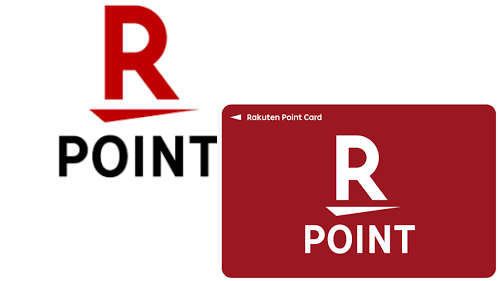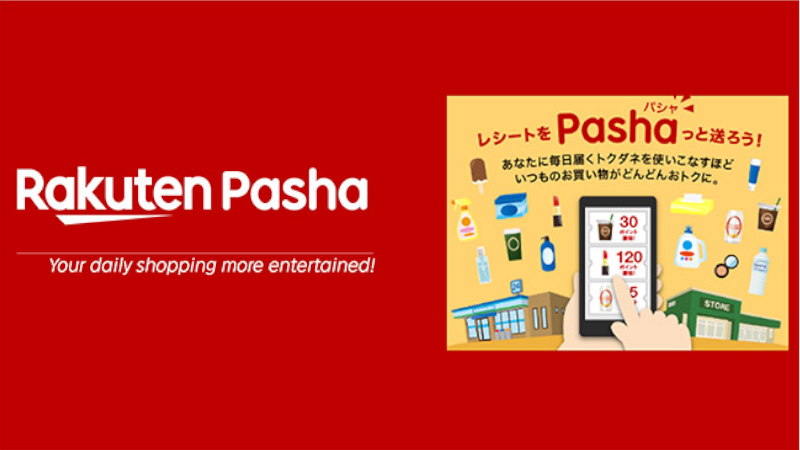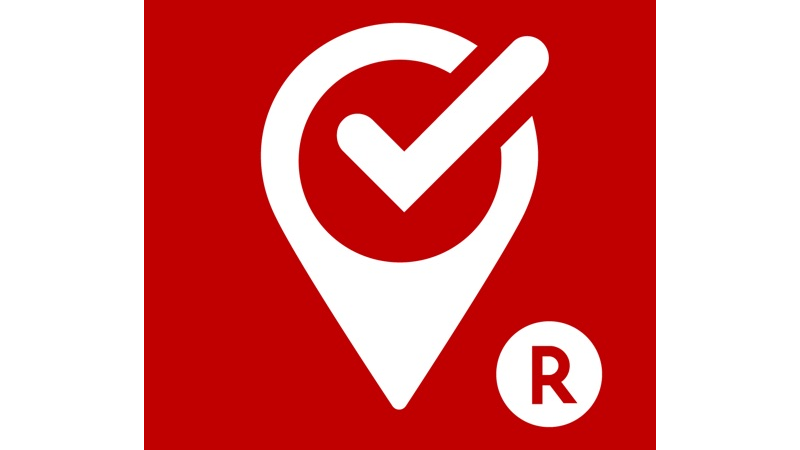楽天カードは顧客満足度調査で11年連続で1位になるなどポイントが貯まりやすいおすすめのクレジットカードです。この楽天カードの利用状況などを管理できるサイトが楽天e-NAVI【楽天カード会員専用オンラインサービス】です。ここでは楽天カード会員サービスである楽天e-NAVIのお得な使い方を紹介します。
目次
楽天e-NAVIサイトについて
パソコン・スマホどちらからでも24時間アクセスでき、e-NAVIにログインすれば、いつでも利用明細の確認や支払い方法の変更、各種手続きを行うことができます。

楽天e-NAVIを活用して得をする
e-NAVIにはオトクなキャンペーンの申し込みやクリックするだけで楽天ポイントが貯まるコーナーがあります。その内容について紹介します。
ポイントをもらう
バナーをクリックしたり、くじを引くことでポイントををもらうことができます。
クリックしてポイントをもらう
トップ画面の『クリックしてポイント』はバナーをクリックすることで、ポイントがもらえるサービスです。その手順を以下に説明します。

- トップ画面の『クリックしてポイント』をクリックします。
- 画面が切り替わったら左側に『click』が表示されているバナーをクリックします。
- クリックすると左側の『click』が消えます。
- クリックした3日後までにポイントが付与されます。

ラッキーくじをひいてポイントをもらう
- トップ画面の『ラッキーくじ』をクリックします。
- 『START』ボタンを押してくじを引きます。
- あとはくじの結果を待ちます。
- あたりがでれば2,000ポイント(1本/日)もしくは1ポイント(1,000本/日)が付与されます。

キャンペーンにエントリー
キャンペーンにエントリーした上で楽天カードを使うことで付与されるポイントが増額されます。ご自身の支払いに該当するキャンペーンを見つけてエントリーして下さい。
- トップ画面のメニューの『キャンペーン・ポイントサービス』を選ぶ
- ポイントサービスとキャンペーンのサービス内容が表示される
- キャンペーンのサービスメニュー『キャンペーンへのエントリー・照会』をクリックする
- キャンペーン一覧が表示されるので、自身の利用に応じたキャンペーンにエントリーする

キャンペーン例

ポイントをまとめる
楽天の各サービスには家族や知人を紹介するといったものがあります。例えば、楽天証券の口座を持っていると家族を紹介できます。その家族が口座開設をすると紹介した側、された側にそれぞれ楽天ポイントが付与されます。その紹介した家族が楽天カードの家族カードを持っていた場合、紹介された側のポイントを紹介した側の楽天IDにまとめることができます。
まとめられる側の楽天e-NAVIにログインする
楽天e-NAVIにログインする
ポイント移行手続きをする
ポイントをまとめる手続きをします。

- e-NAVIのトップメニューで『お申込み(カード/サービス)』をクリックする
- 『カードへの機能追加』の中にある『家族でポイントおまとめサービス』をクリックする
- 『家族でポイントおまとめサービス』画面で移行可能ポイント数を確認す
- 移行可能ポイント数以下の数字を移行申請ポイントの枠に入力する
- ポイント移行先会員を選ぶ
- まとめられる側の楽天カード裏面のセキュリティコードを入力し『確認画面へ』をクリックする
- 最後に確認画面で内容を確認し移行を実行する(3日以内に移行は完了します)


ポイントの移行を確認する
ポイントをまとめる側のe-NAVIにログインして移行されていることを確認する。この移行したポイントは通常ポイントとして扱われます。